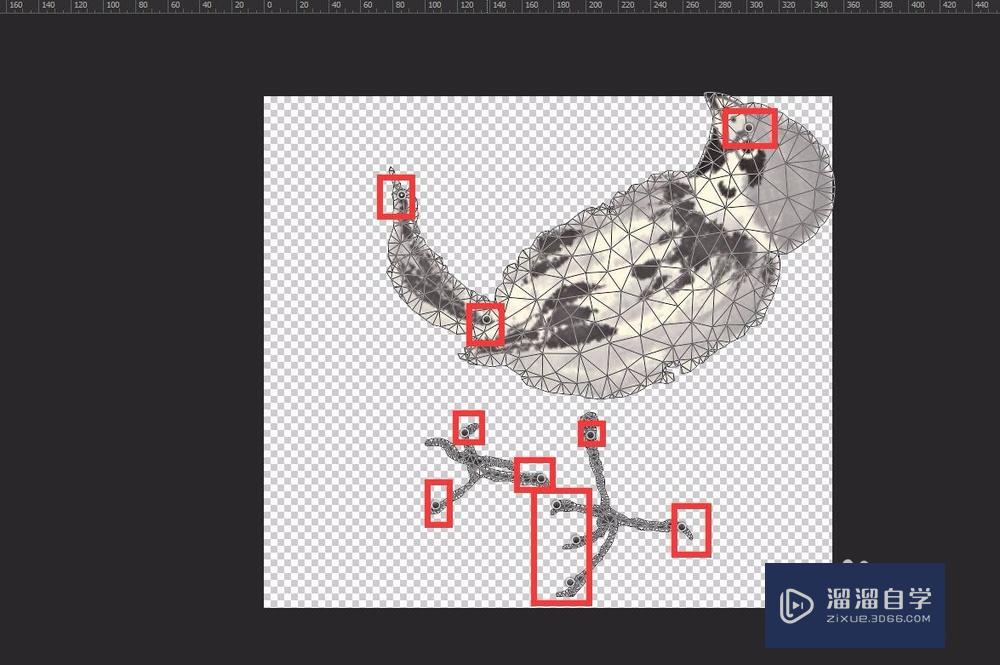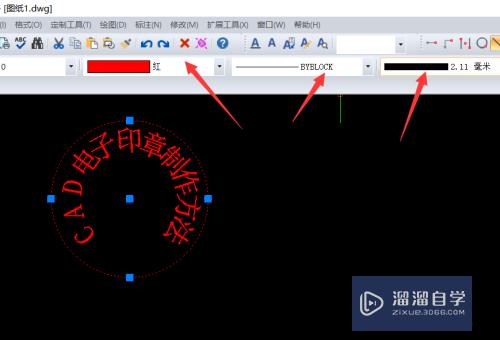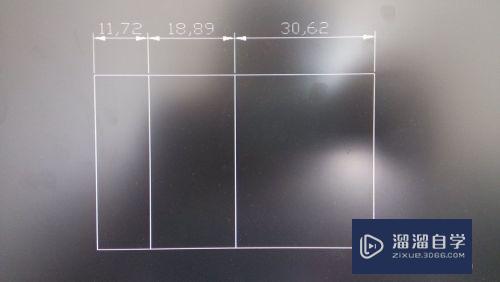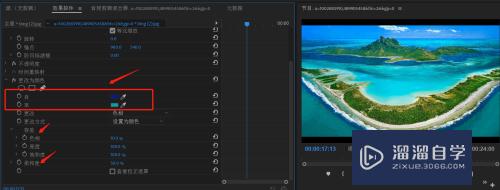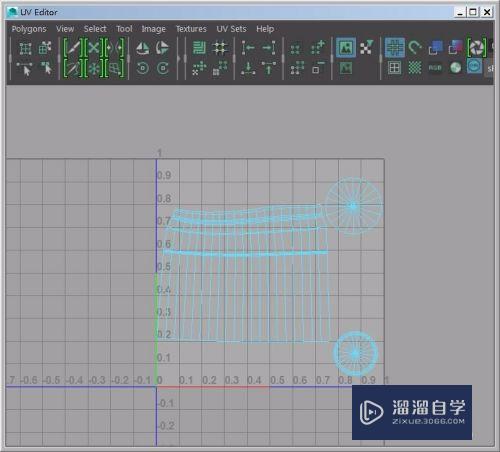Axurerp如何实现功能提示框悬停功能(axure提示框设置)优质
Axurerp如何实现功能提示框悬停功能?相信大家都有在一些网站上看到这些这样的功能。那么在Axure中怎么实现呢?下面小渲就带大家来看看方法。
图文不详细?可以点击观看【Axure RP免费试看视频教程】
工具/软件
硬件型号:惠普(HP)暗影精灵8
系统版本:Windows7
所需软件:Axure RP
方法/步骤
第1步
新建一个空白页面。分别拖拽一个“文本标签”和“动态面板”。
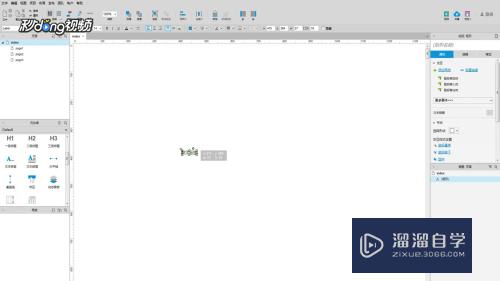
第2步
双击“动态面板”。编辑面板的名称。在Satate1中输入内容。
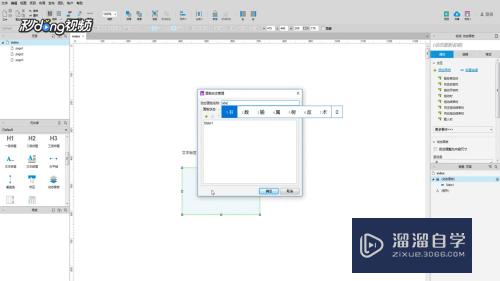
第3步
鼠标右键单击该动态面板。在弹出的下拉菜单中。点击“设为隐藏”。
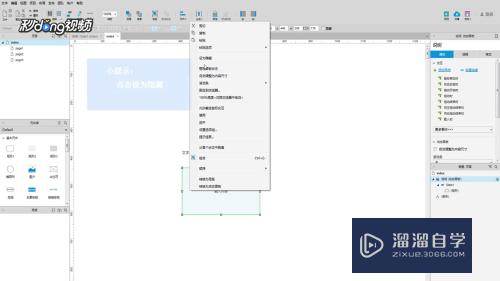
第4步
选中“文本标签”。点击“鼠标移入时”。
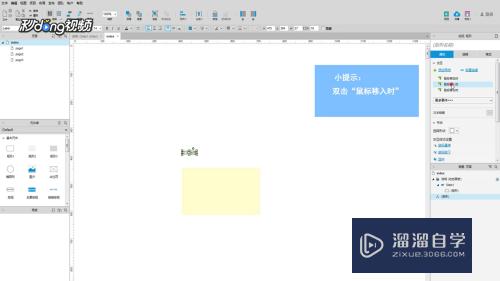
第5步
点击“显示”。勾选“说明(动态面板)”。点击“确定”。

第6步
双击“鼠标移出时”。点击“隐藏”。勾选“说明(动态面板)”。点击“确定”。
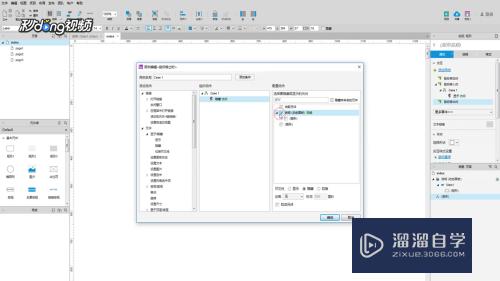
以上关于“Axurerp如何实现功能提示框悬停功能(axure提示框设置)”的内容小渲今天就介绍到这里。希望这篇文章能够帮助到小伙伴们解决问题。如果觉得教程不详细的话。可以在本站搜索相关的教程学习哦!
更多精选教程文章推荐
以上是由资深渲染大师 小渲 整理编辑的,如果觉得对你有帮助,可以收藏或分享给身边的人
本文标题:Axurerp如何实现功能提示框悬停功能(axure提示框设置)
本文地址:http://www.hszkedu.com/70130.html ,转载请注明来源:云渲染教程网
友情提示:本站内容均为网友发布,并不代表本站立场,如果本站的信息无意侵犯了您的版权,请联系我们及时处理,分享目的仅供大家学习与参考,不代表云渲染农场的立场!
本文地址:http://www.hszkedu.com/70130.html ,转载请注明来源:云渲染教程网
友情提示:本站内容均为网友发布,并不代表本站立场,如果本站的信息无意侵犯了您的版权,请联系我们及时处理,分享目的仅供大家学习与参考,不代表云渲染农场的立场!